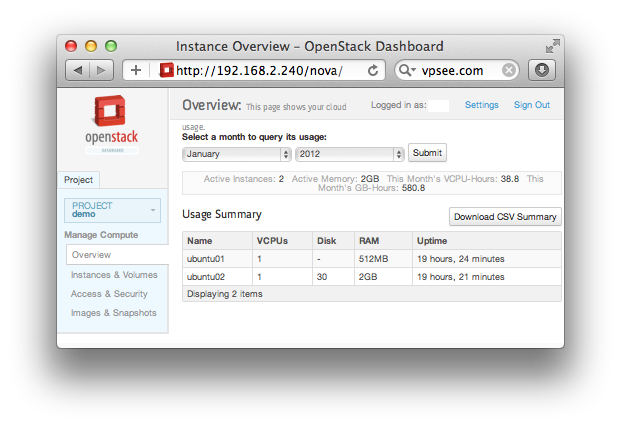OneStack:Ubuntu 12.04 上一键自动部署 OpenStack
2012年07月2日 | 标签: devstack, onestack, openstack, ubuntu
前几天 OneStack 项目 的作者 Kayven 在 vpsee.com 上留言谈到了 OneStack,一个国人的 OpenStack 一键安装工具,在 vpsee 的忽悠下 Kayven 终于同意写一篇 OneStack 的介绍性文章,如果大家对手动安装配置 OpenStack 有恐惧的话可以试试这个 OneStack 一键安装工具,类似的项目还有 DevStack.
大家如有问题欢迎参与讨论或联系原作者 Kayven ([email protected]). 以下内容来自 Kayven:
在发表了 OneStack: Ubuntu 12.04 (“Precise”) 一键安装部署云计算平台 OpenStack Essex 这篇文章、公布了 OneStack 这个项目后,受到一些人的关注和邀请,诚惶诚恐,非常感谢大家的支持,下面将对这个项目进行更详细的介绍。
OneStack 的引入
为什么需要 OpenStack?作为众多云计算项目的一个,OpenStack 很火。
一是因为 OpenStack自身的优势、Apache2.0 授权的开源性以及兼容性、灵活性和可扩展性等优点;
二是众多企业和组织的参与开发,尤其是世界领军企业的加入,推动了 OpenStack 的高速成长。
为什么需要 OneStack?类似项目有 DevStack,但是使用 DevStack 有如下问题:
部署过错的可定制性和灵活性不是太好,自己只能选择安装哪些服务,如果中间遇到问题或者自己想调整就比较麻烦;
使用 screen 管理运行 OpenStack,重启服务器需要用 screen 进入,很多人以为有些服务会停止或者希望不使用 screen,于是自己 kill 服务并自己手动开启,容易出各种问题(OpenStack 由很多独立组件和服务组成,注意不要遗漏);
没有提供重启、重置、清空数据库等有用功能,还稍显复杂;
而且,使用 DevStack 后还是不清楚整个部署过程是怎样的,自己不能安装官方安装文档来实验和尝试;
由于组件独立分散,安装过程过于繁琐,可以抽象成通用的项目供大家方便使用;
官方提供了一个比较完善的入门文档,但是,按照这几十页的步骤下来需要做很多无用功,容易漏错而引起很多莫名和头疼的问题;
本项目希望不只是提供实验环境,更可以实际部署使用,可以自己修改配置,按需增加组件和功能,实现一键部署,可扩展、可添加任意计算节点。
为什么需要一键自动部署工具?
很多人首先希望尝试一下 OpenStack,做做实验,弄清楚具体怎么实践。官方文档的一大堆步骤会让人忘而生畏;同时又不想部署好后都不知道到底怎么做的,像 DevStack 这样封装比较难看懂,也就难自己修改。OneStack 能够很好的自动部署,同时又能灵活的实验,对于大部分尝试者是个很好的途径。
为什么使用 Ubuntu 12.04?
OpenStack 官方指定的操作系统是 Ubuntu,当然也可以使用其他的,比如 CentOS,不过安装过程有可能会不同。OpenStack 目前主要是以 Ubuntu 版本 Linux 系统为基础写成的,而且很多测试和文档都是在 Ubuntu 下完成的,所以在 Ubuntu 下部署将会有很多便利。另外,Ubuntu 12.04不仅是LTS(长期支持版本),还可以得到五年的支持,对于开发者是个不错的平台。
OneStack 的项目结构
- oneStack.sh(一键部署 all-in-one 的 OneStack,最主要文件);
- addComputeNode.sh(增加计算节点);
- delStack.sh(只卸载nova、glance、keystone等);
- delAll.sh(卸载所有安装的组件和工具);
- resetStack.sh(清空数据库,镜像、网络和实例等);
- addClient.sh(添加客户端,nova管理等);
- setup_base.sh(安装基本系统);
- setup_test.sh(添加镜像和实例);
- HAStack 目录(OneStack 的高可用性,希望更多人可以提出自己的解决方案)。
OneStack 的安装部署
可以一键自动部署 all-in-one 的 OneStack 实验环境,也可以分步骤部署(下次再讨论分步骤部署)。
一键自动部署最简单,只需要文件 oneStack.sh 把所有服务安装到一个机器。
# wget http://onestack.googlecode.com/files/oneStack.sh && \ chmod +x oneStack.sh && ./oneStack.sh
如果需要更多功能,需要 chechout 整个 svn;当然,安装同样只需要 oneStack.sh
1、安装 Ubuntu Precise (12.04);
2、下载 OneStack 脚本:
# svn checkout http://onestack.googlecode.com/svn/trunk/ onestack-read-only
3、运行 OneStack:
# cd onestack-read-only/ && ./oneStack.sh
注意:其实上面的安装还是需要更改网络配置的(其余可以不改,这个是需要改成你自己的)因为,为了简单,在上面的工具里,所有前期工作都加到了文件 oneStack.sh,比如:
- root 用户密码设置(刚安装的 Ubuntu 默认不启用这个 root 用户);
- apt 源的配置,可以设置为国内的 163、ustc 的源等;
- 网络配置,控制节点是需要外网 ip 的,你需要更改oneStack.sh里面的一些配置:/etc/network/interfaces 里面双网卡的 ip、网关等,在脚本靠前的位置,请查找 interfaces. 参数设置:外网 ip 地址等,这些也都在脚本开头一个块里面。自行检查下面 network/interfaces 的两个网卡设置:
## 2、自行检查下面 network/interfaces的两个网卡设置 + OUT_IP=192.168.139.50 + OUT_IP_PRE=192.168.139 ...
- 选择虚拟机技术,裸机使用 kvm,虚拟机使用 qemu 即可
## 选择虚拟技术,裸机使用 kvm,虚拟机里面使用 qemu
VIRT_TYPE=”qemu” - 数据库的安装和配置,为了自动化部署,参数设置里面设置好帐号和密码,后面就不需要交互;## 配置 /etc/nova/nova.conf,这里与控制节点的配置相同!比如ip是控制节点的ip
MYSQL_PASSWD=${MYSQL_PASSWD:-“cloud1234”}
NOVA_DB_USERNAME=${NOVA_DB_USERNAME:-“novadbadmin”}
NOVA_DB_PASSWD=${NOVA_DB_PASSWD:-“cloud1234”} - 系统会安装 Ubuntu 12.04 的镜像,并启动一个实例。这个过程中镜像自动从 Ubuntu 官网下载,可以查找 cloud-images 更换地址或者镜像 precise-server-cloudimg-amd64-disk1.img,也可以注释掉这个步骤,直接使用 dashboard 在 web 添加镜像启动实例。这个镜像有700多 MB,对于网速不好的用户,可能需要较长时间,因此可以先下载好镜像,然后把这里的地址改成本地即可。
总结一下需要设置的参数:
- 设置 root 密码这一步可以删掉,使用 root 执行即可;
- 可选,如果不需要跳过本步骤
系统语言设置,可以参考oneStack.sh locale部分,不在此介绍
设置apt源 /etc/apt/sources.list - 设置网络
/etc/network/interfaces
可以参考oneStack.sh locale部分 - 配置参数,除了网络ip,其它可以不变
## 数据库
MYSQL_PASSWD=${MYSQL_PASSWD:-“cloud1234″}
## 自行检查下面network/interfaces的两个网卡设置与此处一致
OUT_IP=”192.168.139.50″
## 选择虚拟技术,裸机使用kvm,虚拟机里面使用qemu
VIRT_TYPE=”qemu”
## token, 登录dashboard密码
ADMIN_TOKEN=”admin” - 然后执行./oneStack.sh安装即可。
OneStack 的展望
1、加入高可用性 OpenStack 的部署
详见构建 OpenStack 的高可用性(HA,High Availability)对高可用性OpenStack的讨论。对照 CAP 理论,OpenStack 的分布式对象存储系统 Swift 满足了可用性和分区容忍性,没有保证一致性(可选的),只是实现了最终一致性。对于 Swift 的研究和学习网上很多,我不做介绍。但是,在整个 OpenStack 架构中,要满足高可用性需要进行很多工作来保证。主要是通过分离、冗余技术实现,也就是 nova-api、nova-network、glance 等可以分别在多节点上工作,RabbitMQ 可以工作在主备模式,MySQL 可以使用冗余的高可用集群。这些组合可能有很多问题,有些也需要加入到 OpenStack 项目。
2、加入对 Ubuntu 以外的操作系统(如 CentOS)的支持
个人精力有限,所以没有对 CentOS 等其它版本进行支持,也没有对 Ubuntu11 等版本进行测试。但是大家应该只需要把 OneStack 稍加改动就可以用到这些版本的操作系统。因此,如果有人有改好的,可以拿出来分享,别人也也可以顺便帮你改善和讨论。
3、希望更多的有时间的同行参与
正如上面所说,个人精力有限,业余所做,肯定有诸多不足,而且对其它版本没有添加支持,更主要的,希望对高可用性(HA)这个很关键的要求实现自动化部署,因此希望多提出意见建议、多分享自己的经验和成果,造福别人也提高自己。